Когда из CapCut видео или аудио скачать и/или никуда переслать не получается, то есть, экспорт файлов не работает — это, конечно, проблемка.
В особенности, когда до этого с материалом пришлось как следует повозиться.
Тем менее, как показывает практика, в подавляющем большинстве случаев данная неприятность в CapCut (как и во всех прочих инструментах с аналогичным функционалом) случается по самым банальнейшим причинам и устраняется быстро и просто.
Не пропустите: Четкий VPN для CapCut: какой подойдет, почем и зачем он нужен
Самое главное, хотя бы немножко представлять, что именно может стать причиной такого сбоя. Но с этим разобраться мы сейчас поможем.
Итак, для начала на всякий случай проверяем подключение. Когда связь плохая CapCut тоже работает плохо или не работает вовсе.
Так что, сворачиваем пока CapCut, открываем любое другое приложение (Telegram, например) и смотрим, как оно работает. Если тоже тормозит, то ищем подключение. Возможно, надо перезагрузить смартфон и/или WiFi-роутер (если к нему есть доступ), переподключиться к другой, более качественной сети и т.д.
Когда же со связью всё нормально, а CapCut все равно сбоит, то двигаем дальше.
Если из CapCut видео или аудио не скачивается — проверяем память
Собственно, это и есть самая первая причина, почему файл из CapCut никак не получается сохранить на смартфон или на комп — не хватает места на диске / в памяти и ролик экспортировать тупо некуда.
Поэтому, во-первых, проверяем память устройства и удаляем все лишнее (вручную или с помощью подходящей утилитки, если такая есть в наличии).
А во-вторых, заодно проверяем и память самого приложения CapCut, прежде всего на предмет наличия в разделе (вкладке) «Проекты» старых (или больших) файлов, которые уже не нужны, но места занимают много. И кстати, когда их там реально много, а оперативки у смартфона/компа не очень, то CapCut будет и сбоить, и лагать.
Если же такое уже происходит, то тогда лишние файлы или даже не самые приоритетные проекты придется удалить. В CapCut на смартфоне делается это, напомним, следующим образом:
- в приложении открываем «Проекты»;
- проверяем список сохраненных файлов;
- у тех, которые лишние, тапаем зачок с тремя точками справа от названия;
- в открывшемся меню жмем «Удалить» и затем еще раз «Удалить».
В CapCut на компе — примерно то же самое: в окне клиента изучаем список Недавних черновиков, находим ненужные, кликаем 3 точки под превьюшкой и потом — «Удалить«.
Если из CapCut видео или аудио не скачивается — проверяем оперативку
Данные любой проги (приложения), которую обрабатывает центральный проц смартфона/компа хранятся в его оперативной памяти. Потому когда запущено сразу несколько ресурсоемких приложений (даже когда почти все они висят где-то в фоновом режиме), то на всё оперативки может и не хватить.
В итоге работающая прога или несколько начинает сильно тормозить и сбоить. К CapCut, само собой, это тоже относится. Более того, приложение это как раз из категории ресурсоёмких, и RAM кушает покруче некоторых игрушек. Потому чтобы нормально монтировать в CapCut видео и аудио без лагов и сбоев, лучше заранее освободить ему побольше оперативки.
Ну а когда CapCut уже тупит, то тогда срочно проверяем и закрываем все лишние приложения. Как обычно в таких случаях:
- на Android: тапаем «квадратик» внизу экрана и закрываем все, что сейчас не нужно;
- на iPhone: выходим на главный экрана, свайпаем снизу и до середины, и далее смахиваем все ненужные приложения.
- и на компе: открываем Диспетчер задач (Ctrl+Shift+Esc), проверяем список программ и процессов и закрываем лишние (кроме системных конечно).
Если из CapCut видео или аудио не скачивается — проверяем размер
… того файла, который надо экспортировать из CapCut. Чем он больше, тем больше оперативки смартфону или компу требуется для его обработки. Опять же, если оперативной памяти в обрез, а файл для монтажа большой, то CapCut неизбежно начнет лагать, а потом еще и не даст экспортировать ролик.
Вариантов тут немного. Если хорошо сократить (обрезать) ролик нельзя, то тогда остается понизить его разрешение, скорость и частоту. А для этого в приложении CapCut на смартфоне:
- выбираем ролик;
- тапаем кнопку «1080P» (справа сверху);
- слайдером «Разрешение» ставим поменьше (для начала 720p);
- слайдером «Частота кадров» ставим, к примеру, «25«, и «Скорость» — низкую.
- Попутно смотрим «Приблизительный размер файла» внизу меню.
В CapCut на компе жмем кнопку «Экспорт«, в открывшемся окошке в разделе «Экспорт видео» поочередно открываем меню «Разрешение«, «Битрейт» и «Частота«, понижаем эти параметры, смотрим размер файла и жмем кнопку «Экспорт» внизу окна:
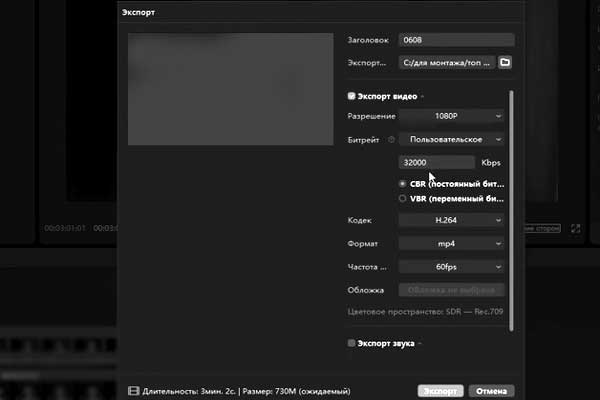
Если из CapCut видео или аудио не скачивается — кэш!
Когда его накопилось много, то CapCut тоже будет сбоить. Поэтому если экспортировать ролик не получается (а еще лучше, до того, как его экспортировать), чистим кэш приложения. А для этого:
- на iPhone — тапаем «Настройки«, в списке приложений жмем «CapCut«, далее, на экране настроек включаем функцию «Сбросить кэш при следующем запуске» и перезапускаем приложение;
- на Android — Настройки > Приложения > Приложения > CapCut > Хранилище > Очистить кэш;
- и на компе: Настройки > еще раз Настройки > Проекты > Размер кэша (внизу экрана) > кликаем «Корзину» и затем «ОК«
Если из CapCut видео или аудио не скачивается — обновляем
Непонятные проблемы с функционалом CapCut, в том числе и внезапный отказ функции экспорта файлов, часто (и почти всегда вот так невовремя) случаются, когда приложение устарело.
Устраняется это тоже просто: открываем Google Play или App Store, находим CapCut и тапаем кнопку «Обновить«.
На компе открываем «Настройки» (шестеренка в правом верхнем углу окна), кликаем «Версия«, проверяем наличие обновлений и жмем «Установить«, если очередная версия уже доступна.
Ну а если и после этого CapCut глючит, то похоже, придется приложение переустановить полностью.

